重要音乐文件或是音频文件可能会因为存储设备故障、文件传输中断、系统错误或病毒感染等多种原因导致损坏无法正常播放,或是播放断断续续,这无疑会给我们带来一定的不便,那么音乐文件损坏怎么修复?接下来便为大家分享几种修复损坏音乐文件的方法。
市面上有许多专业的音频文件修复软件,它们能够检测并修复音乐文件中的错误,如易我文件修复工具,该工具能够修复损坏的MP3和其它无法正常播放的音频格式文件,无论是卡顿、无声、噪音,还是午饭正常播放等其它问题,都能成功修复,同时支持多种设备上的音频文件修复,如硬盘、手机、U盘、移动硬盘、录音笔等。
立即下载安装软件,参考以下教程修复损坏的音乐文件:
步骤1.下载安装易我文件修复工具,打开并运行,点击左侧“音频修复”-“添加音频”,选择上传需要修复的音乐文件。

步骤2.点击单个音频“修复”,或者点击“修复所有”,软件开始修复音乐文件。
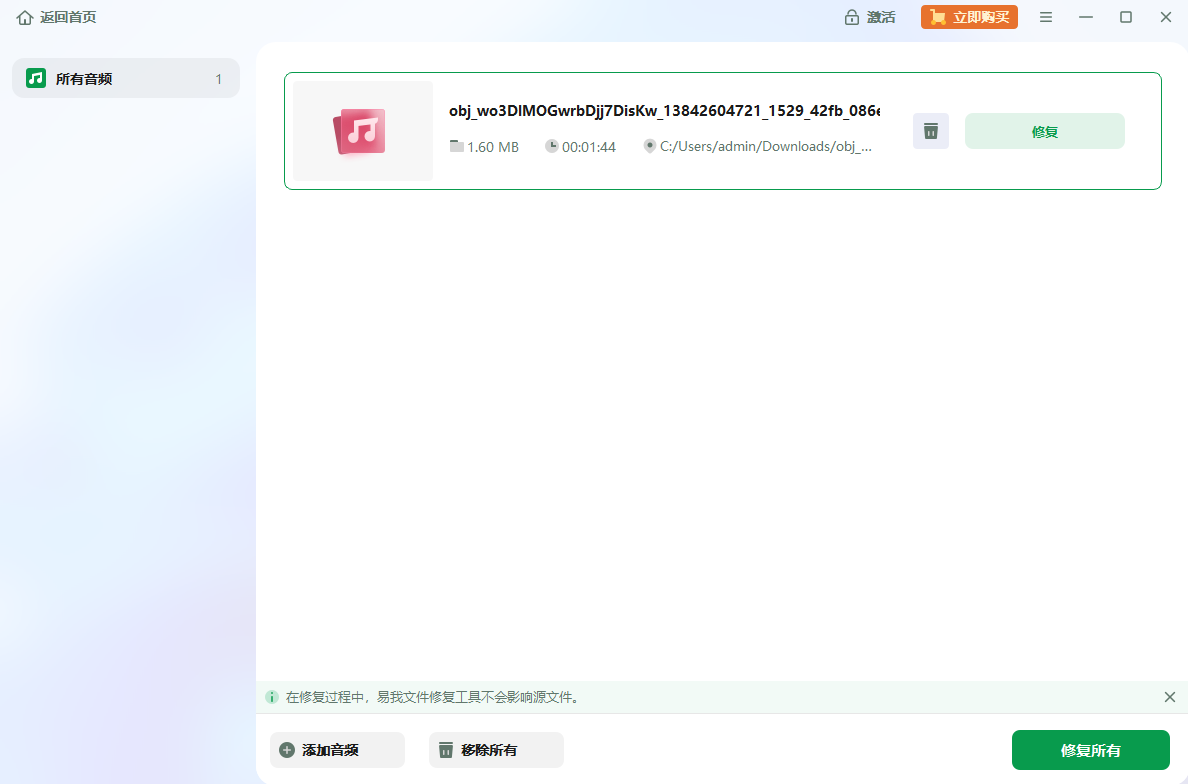
步骤3.等待修复完成,可以点击音频列表的播放图标进行音频预览,以确认音乐文件被成功修复。点击音频列表后的“保存”可以保存单个音频,点击下方“保存所有”,可以保存列表所有音频文件。
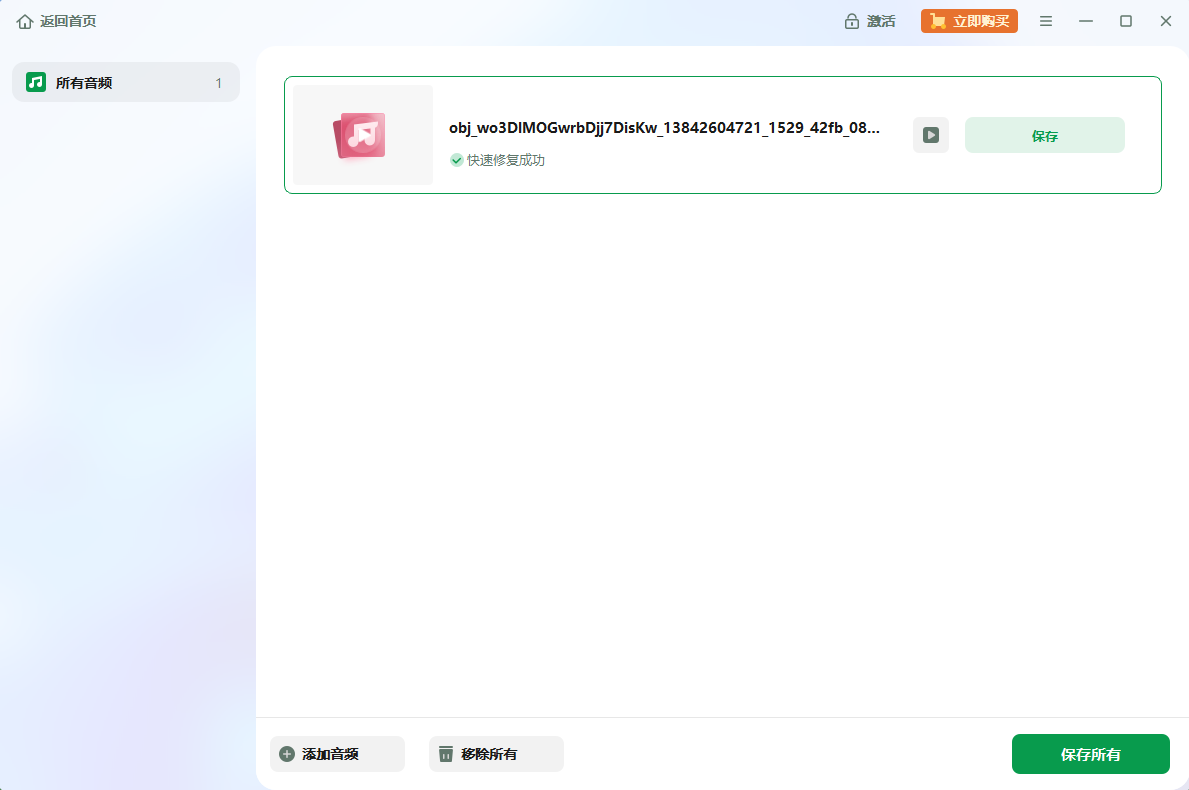
右键点击损坏的音乐文件,选择“属性”。在“属性”窗口中,切换到“以前的版本”选项卡(如果有该选项)。这里会显示文件在不同时间点的备份版本,如果有可用的旧版本,选择一个较早的、可能未损坏的版本,点击“还原”按钮,系统会将文件恢复到该版本。
按下“Win + R”组合键打开“运行”对话框,输入“cmd”并回车,打开命令提示符窗口。输入“sfc /scannow”命令并回车,系统会开始扫描并修复受损的系统文件。虽然这个命令主要针对系统文件,但有时也能间接修复与系统相关的音乐文件问题。另外,如果音乐文件是WAV格式,还可以尝试使用“copy /b”命令合并文件片段来修复(适用于文件部分损坏的情况),不过这需要一定的技术基础和对文件结构的了解。
有时候,音乐文件损坏可能只是文件格式的兼容性问题,通过转换文件格式可以解决。可以使用易我视频转换器(EaseUS VideoKit)来进行视频格式转换。通过软件转换完成后,尝试播放新生成的文件,看是否能够正常播放。
音乐文件损坏怎么修复?本文分享了四种修复损坏音乐的方法,其中,使用易我文件修复工具,我们应该就能够成功修复损坏的音乐文件,如果您有损坏的音乐、视频、图片等文件需要修复,在下建议使用该工具。